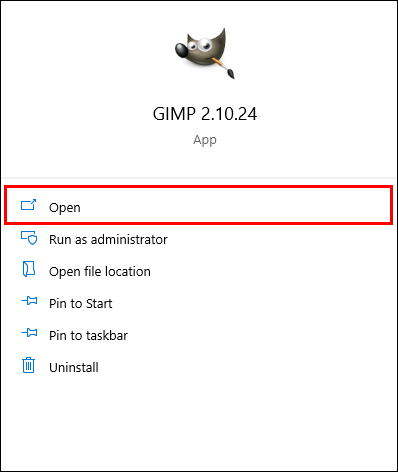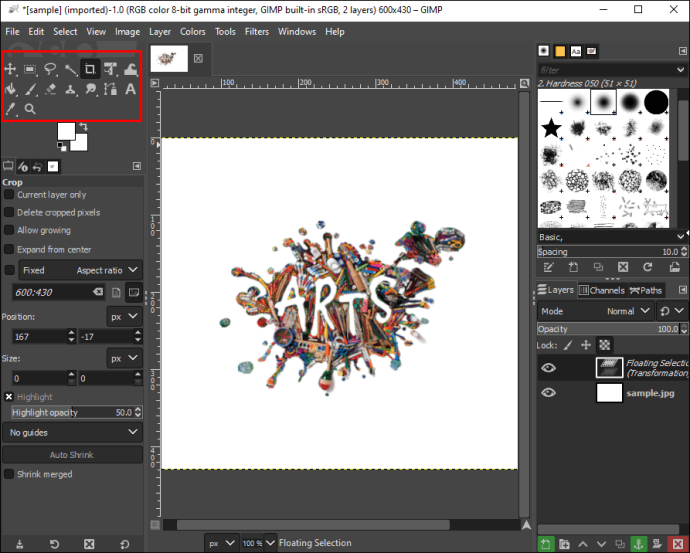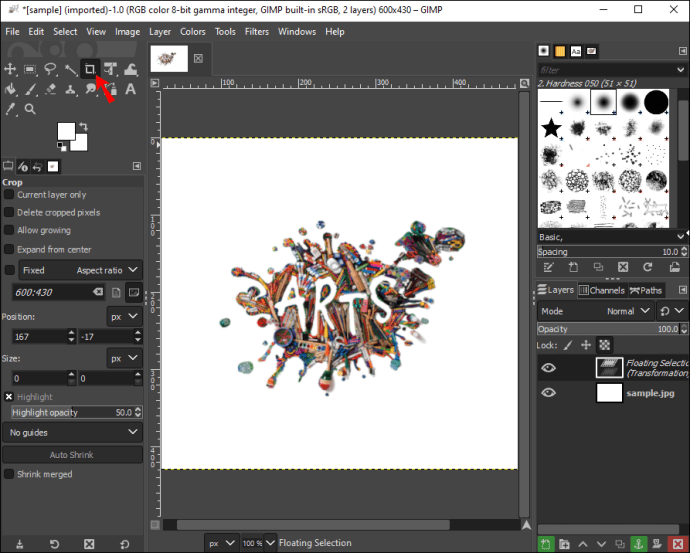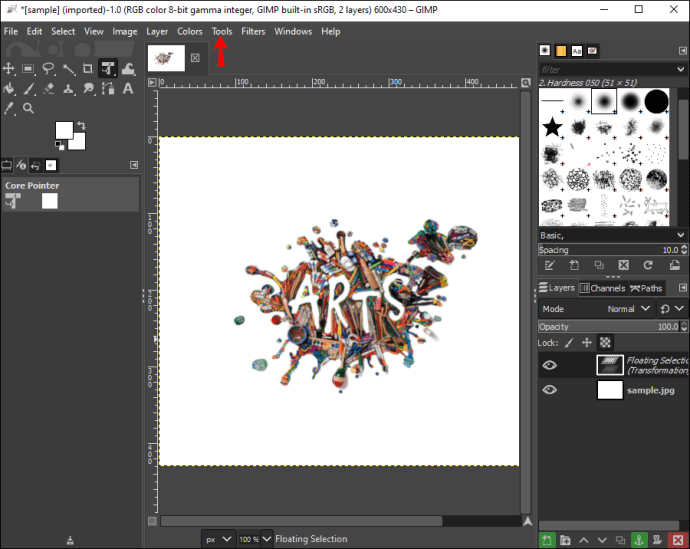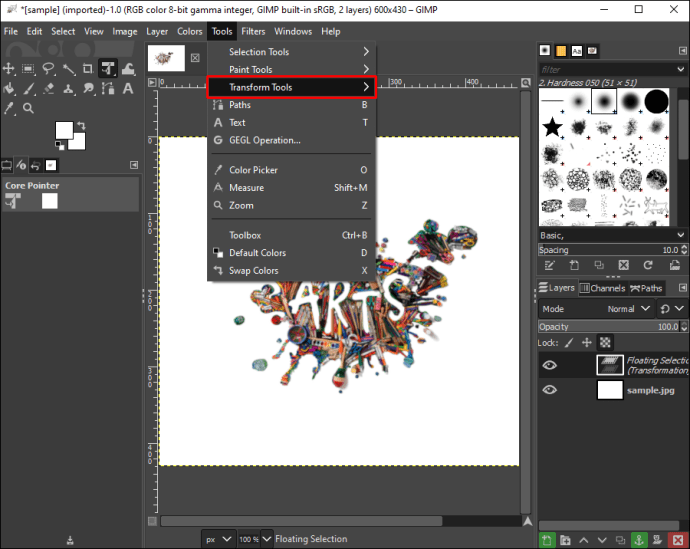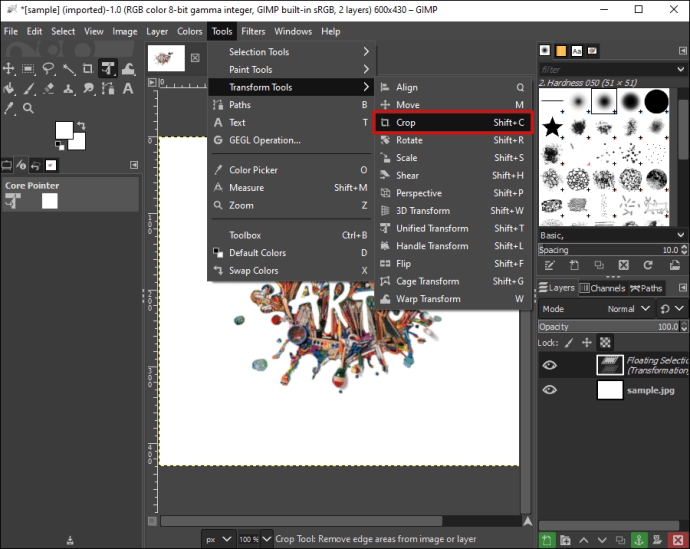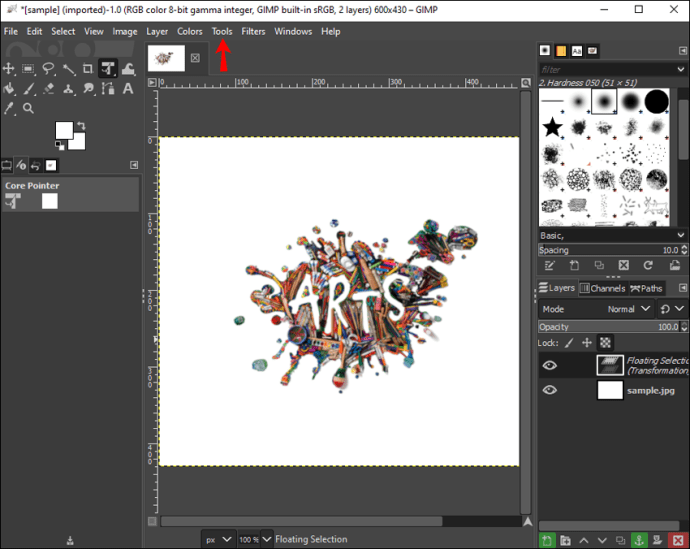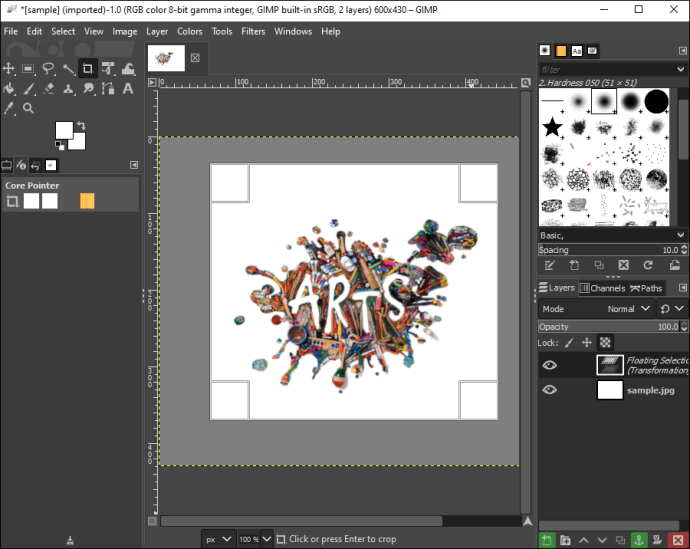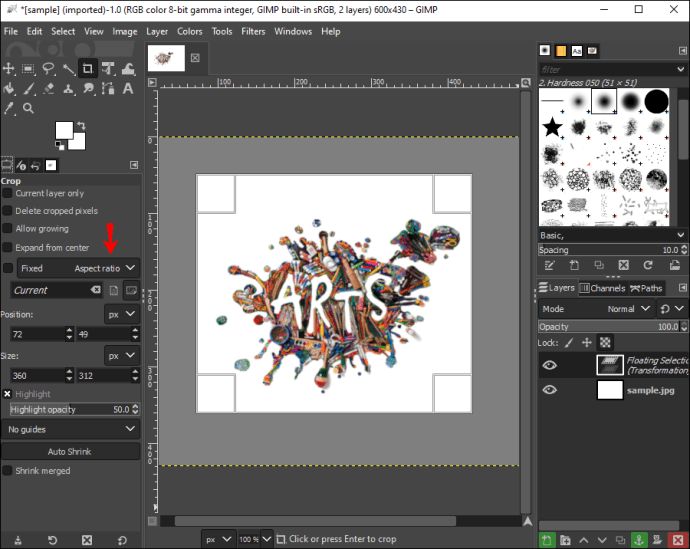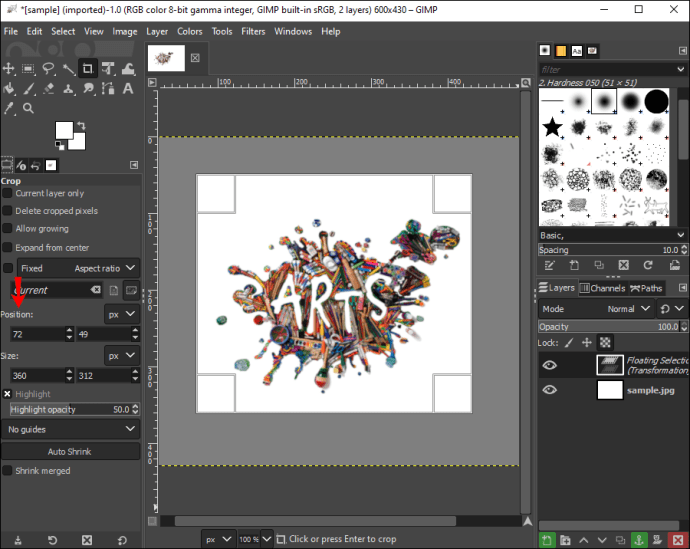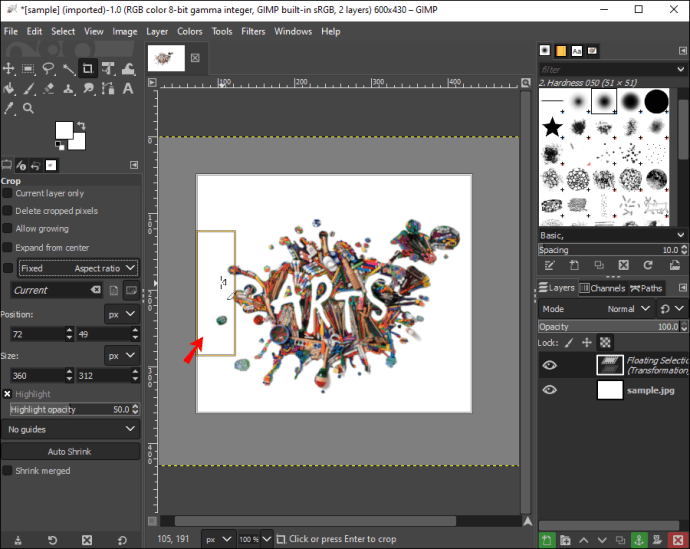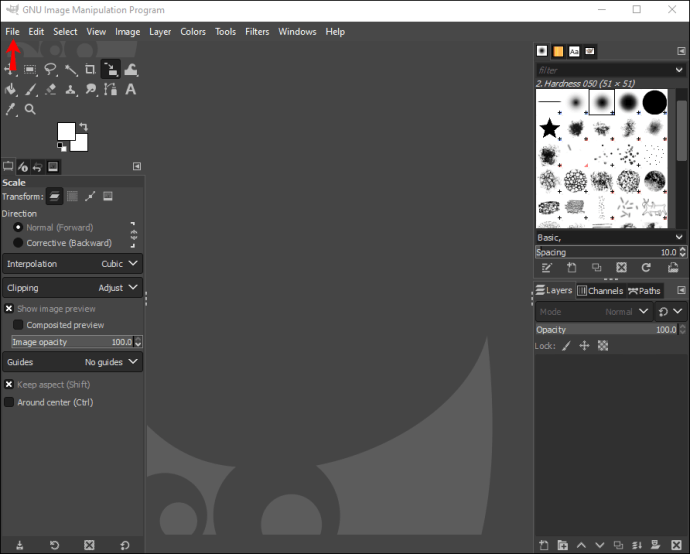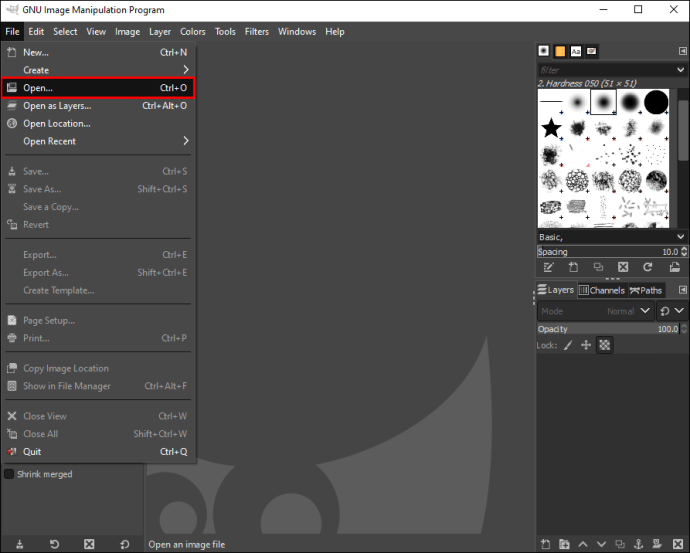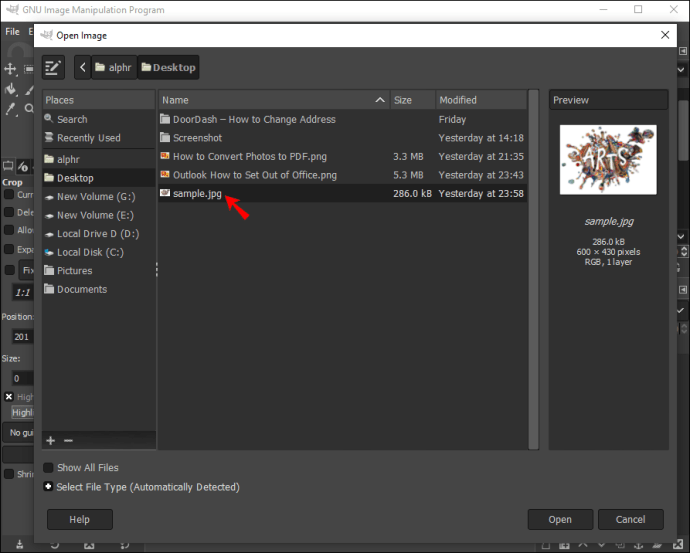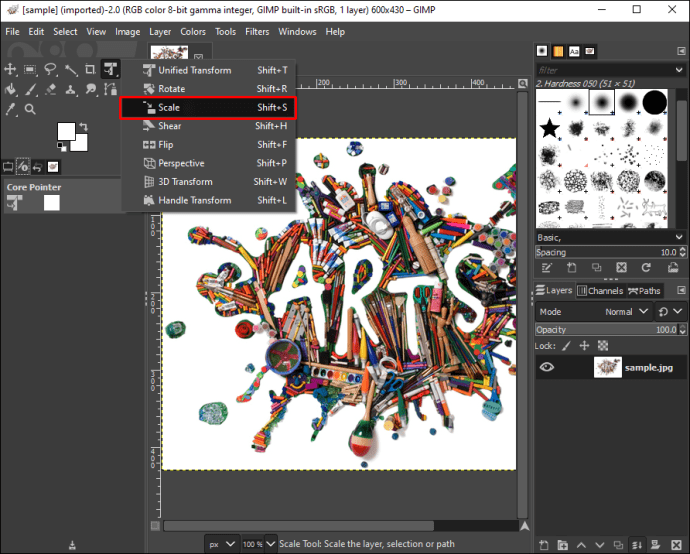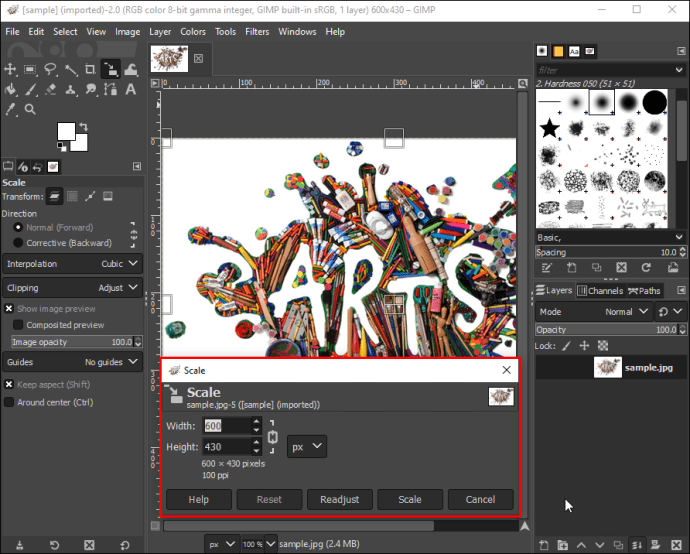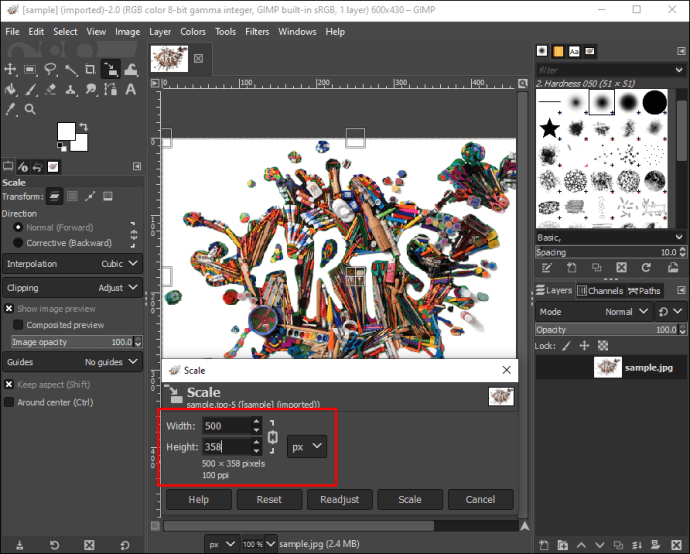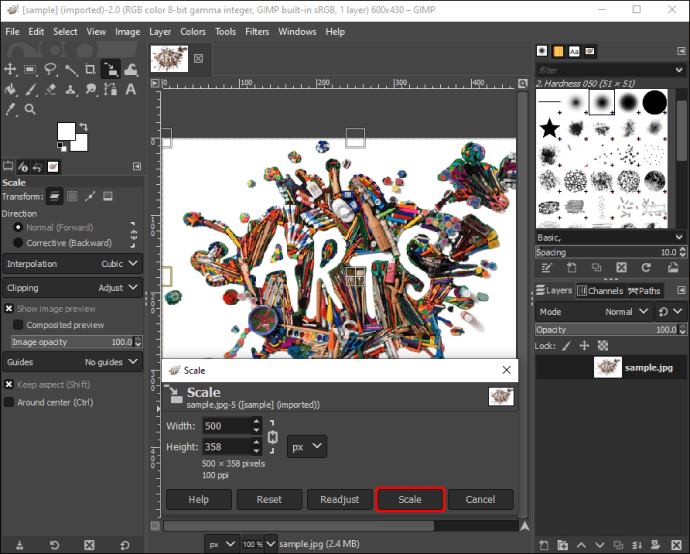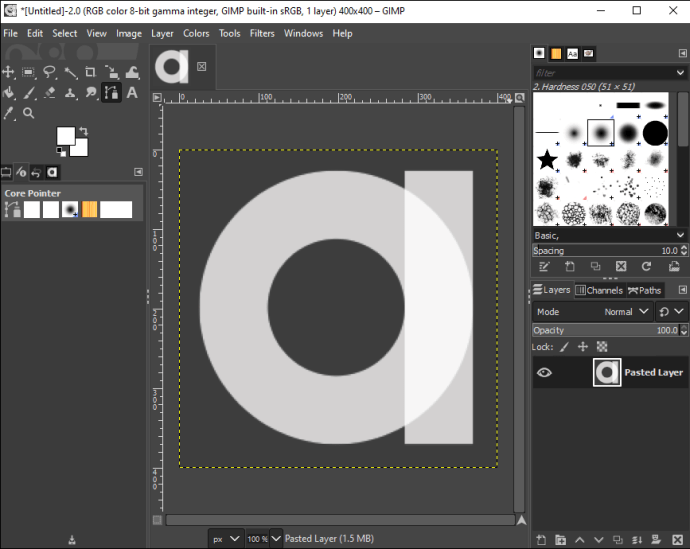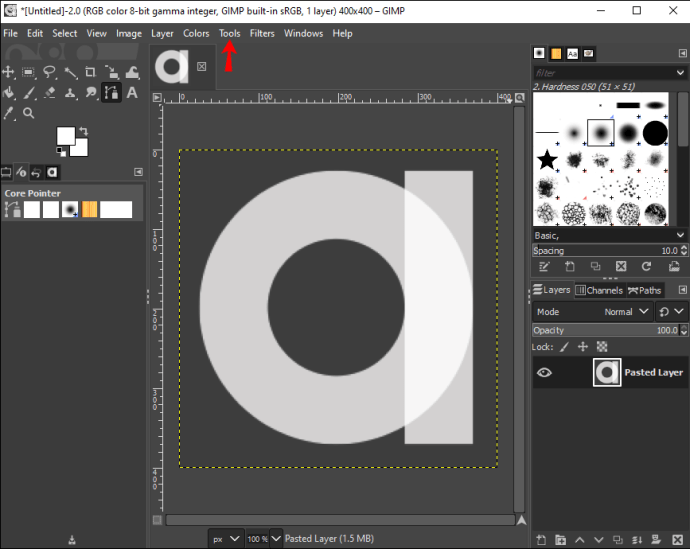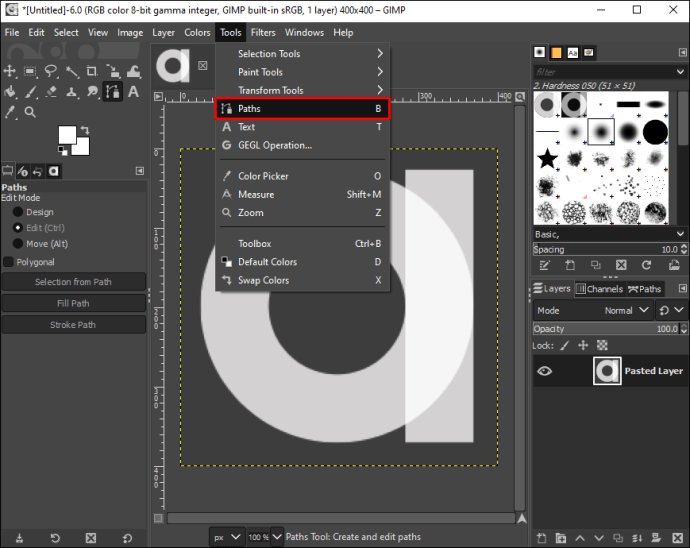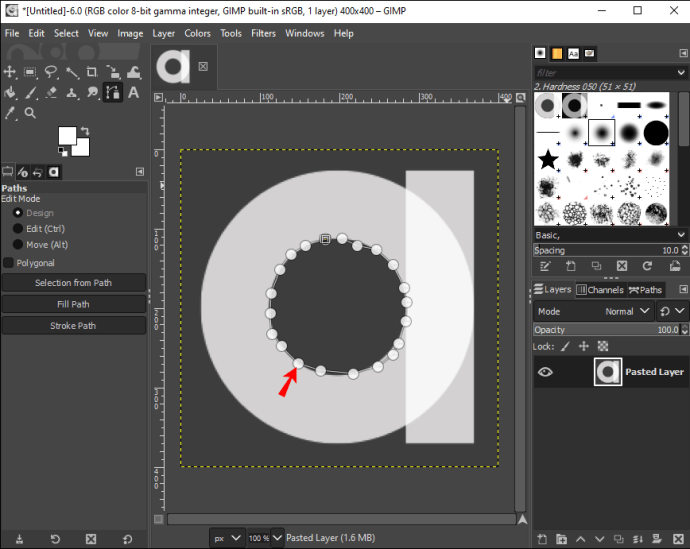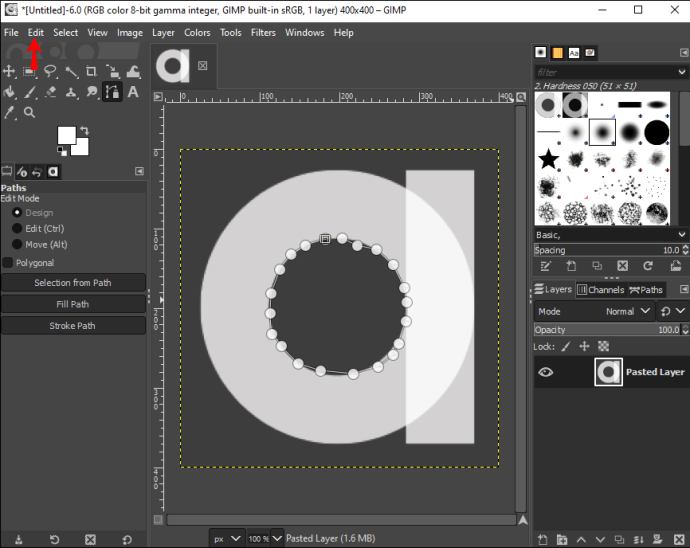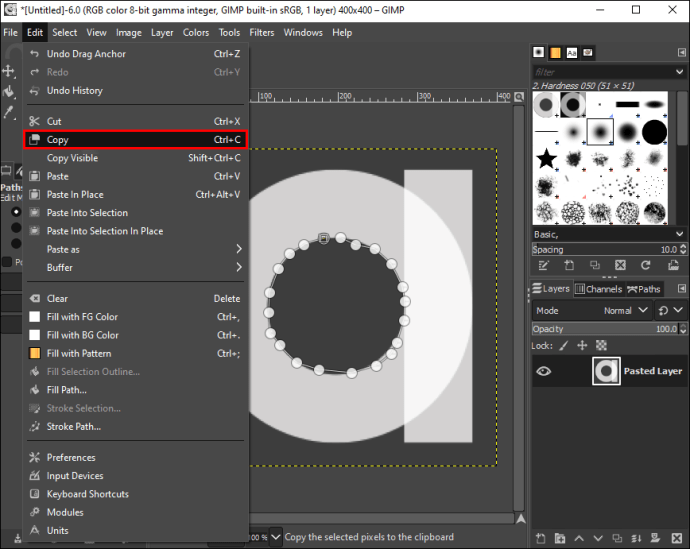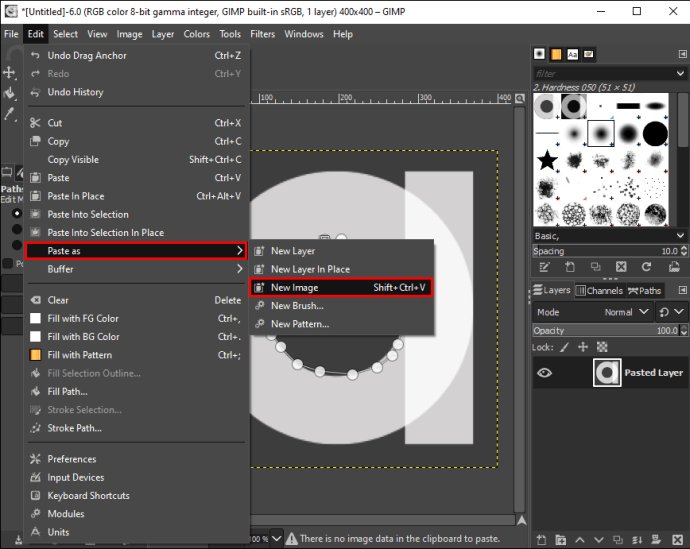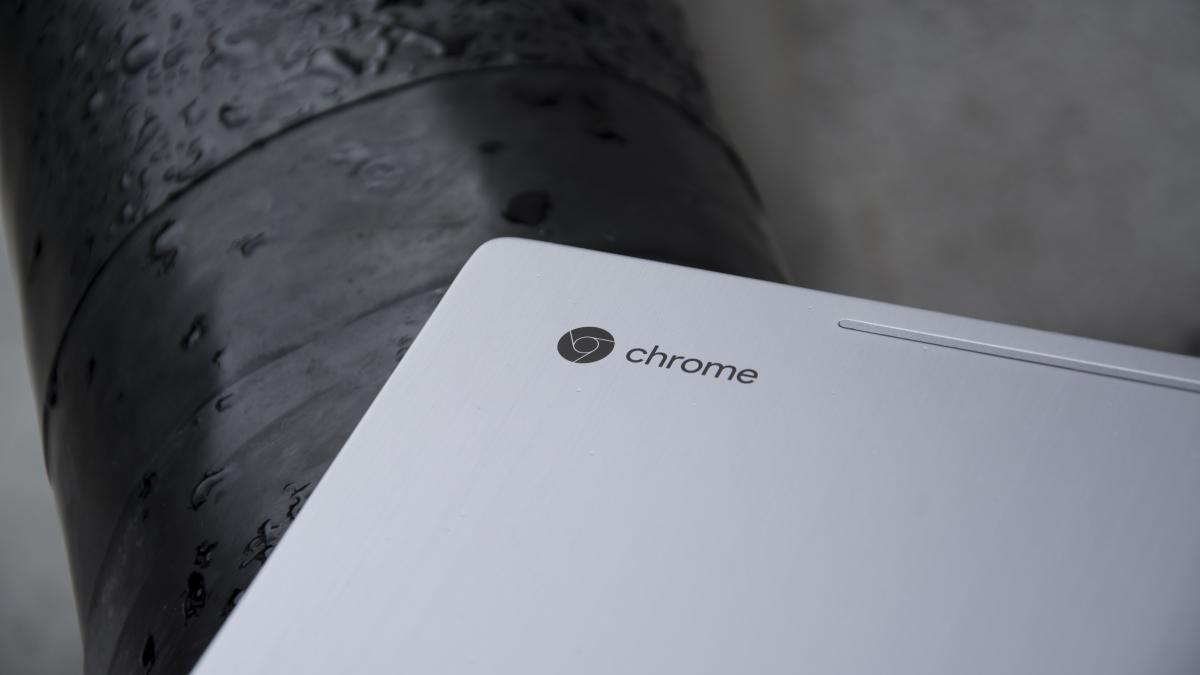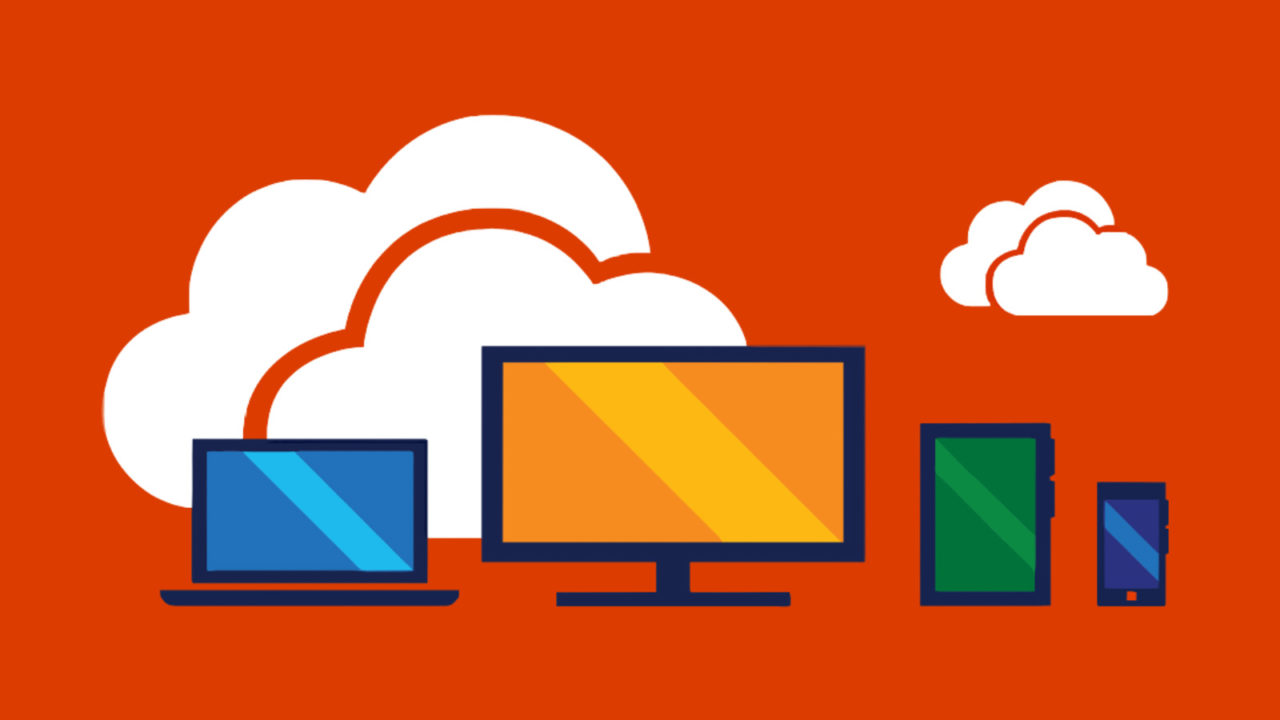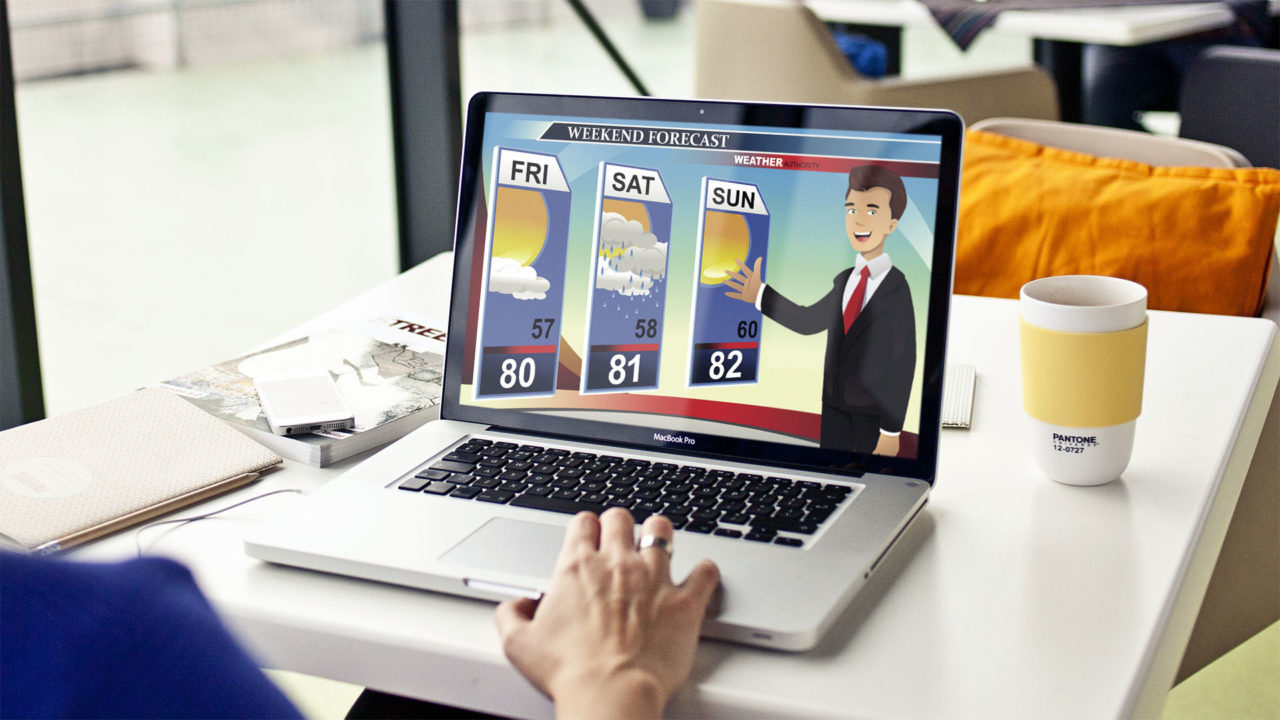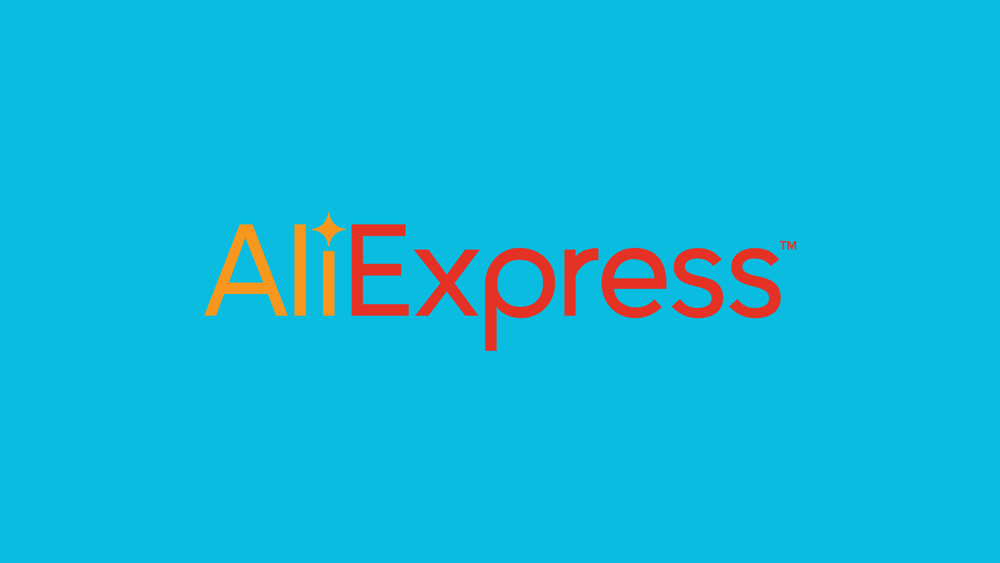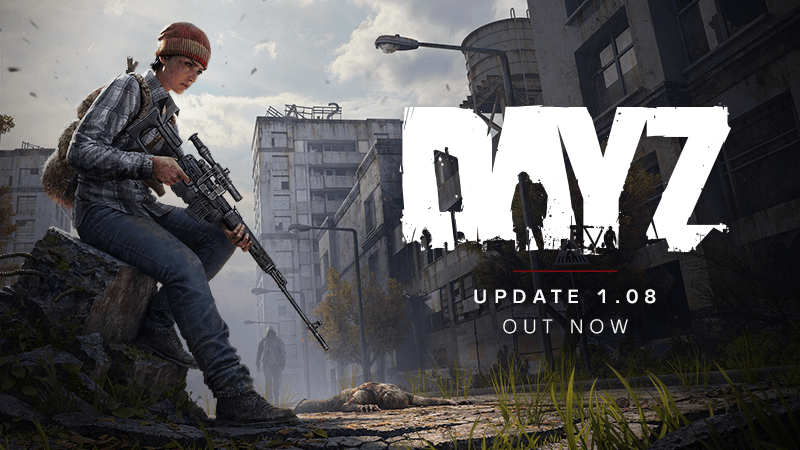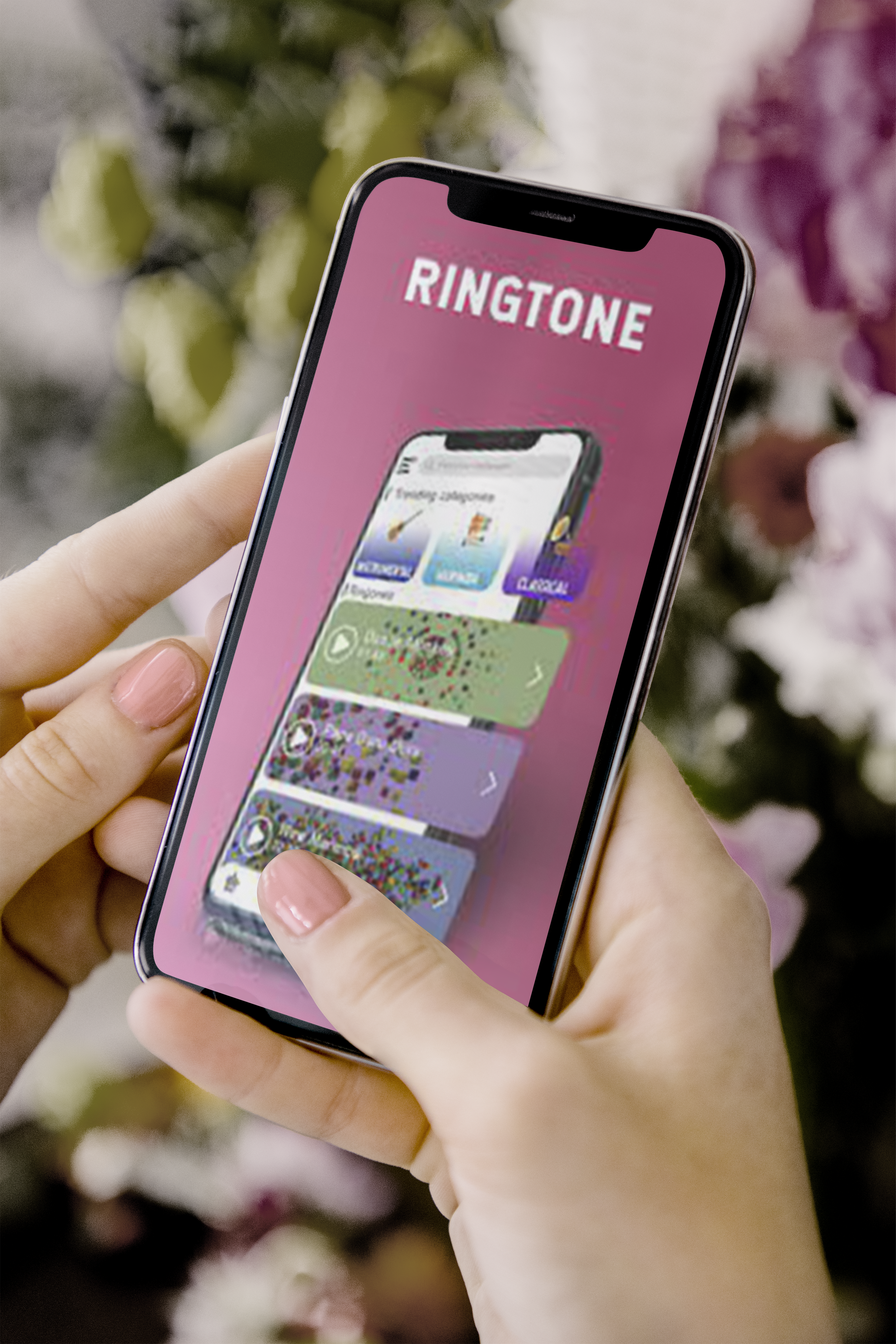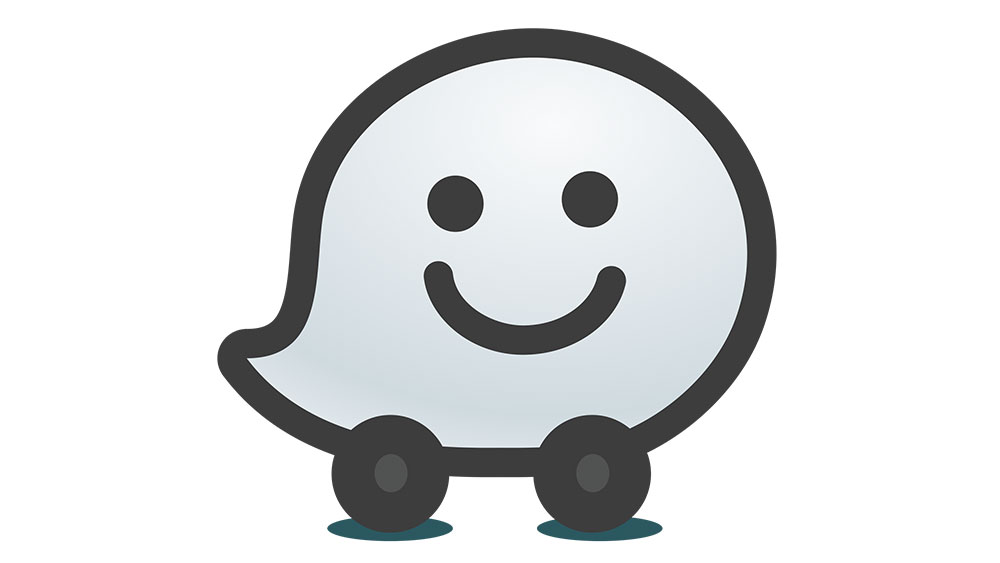Bazen en mükemmel fotoğraflar bile bu şekilde başlamaz. Bir resmin içinde istenmeyen bir boşluk, nesne veya kişi olabilir. Alan veya nesne mutlaka kötü değildir, ancak resminizin odağını ortadan kaldırabilir. Sonuçta, fotoğraflar güzel zamanların hatıralarıdır - neden istenmeyen bir fotoğraf bombacısının onu mahvetmesine izin veresiniz?

Bu gibi durumlarda, resim kırpma araçları, göze hoş gelmeyen arka plan nesnelerinin gölgelediği güzel bir resmi kurtarabilir. Görüntüleri izleyici odağını yeniden yakalamak için kırpmak, düzenleme cephaneliğinizde hayati bir araçtır ve bunu yapmanın GIMP gibi araçlar da dahil olmak üzere çeşitli yolları vardır.
Bu makale, GIMP kullanarak görüntü kırpma işleminde size rehberlik edecek ve görüntülerinizi yeniden boyutlandırmadan düzensiz görüntü şekillerini kırpmaya kadar çeşitli şekillerde kırpmak için gereken adımları özetleyecektir.
Kırpma Aracı nerede?
Çoğu resim düzenleme uygulaması gibi, GIMP'nin kırpma aracı da uygulamanın araç kutusundadır. Resminizi GIMP kullanarak kırpmak istiyorsanız, aşağıdaki adımlarla kırpma aracını bulabilirsiniz:
- GIMP uygulamasını açın.
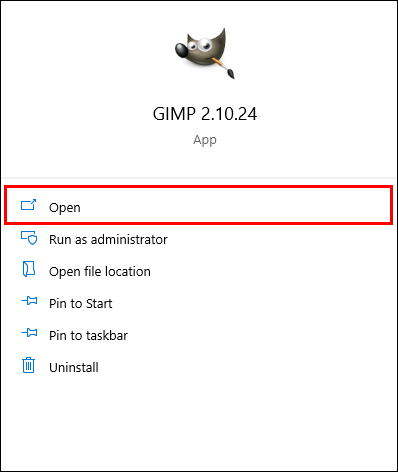
- "Araç Kutusu"nu bulun. Ekranın sağ veya sol tarafında görüntülenmelidir.
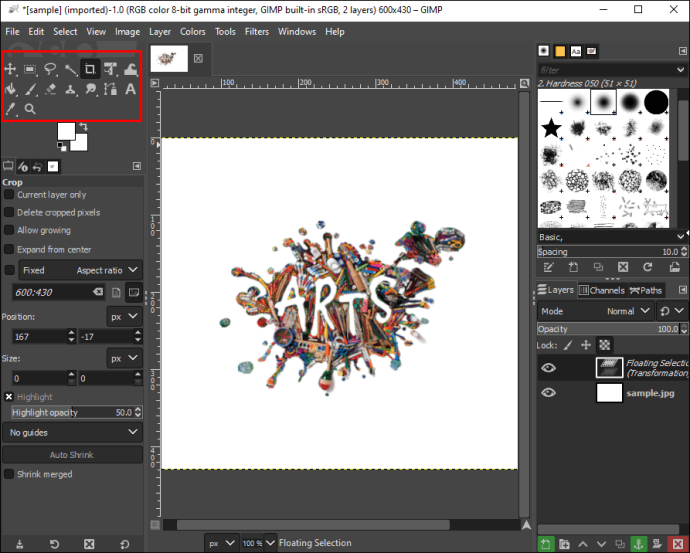
- Resminizi kırpmak için "Kağıt Bıçağı" simgesini bulun.
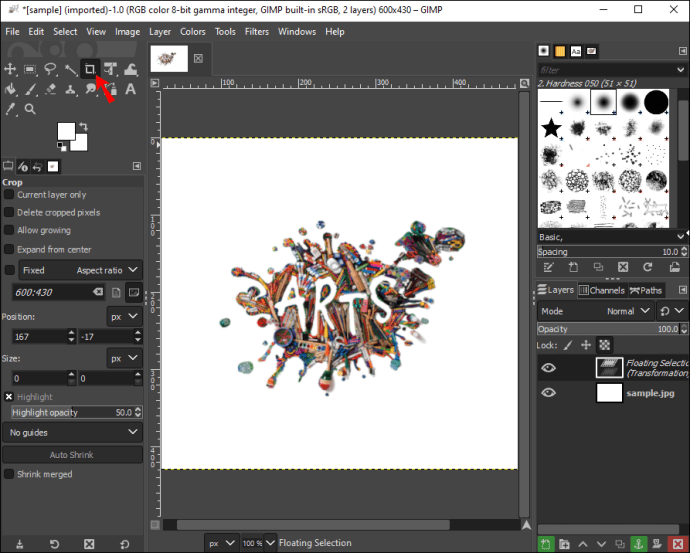
Simgeleri sezgisel olmaktan daha az bulursanız, kırpma aracını aşağıda özetlenen başka bir yöntemle de bulabilirsiniz:
- Görüntü penceresinde “Araçlar”a tıklayın.
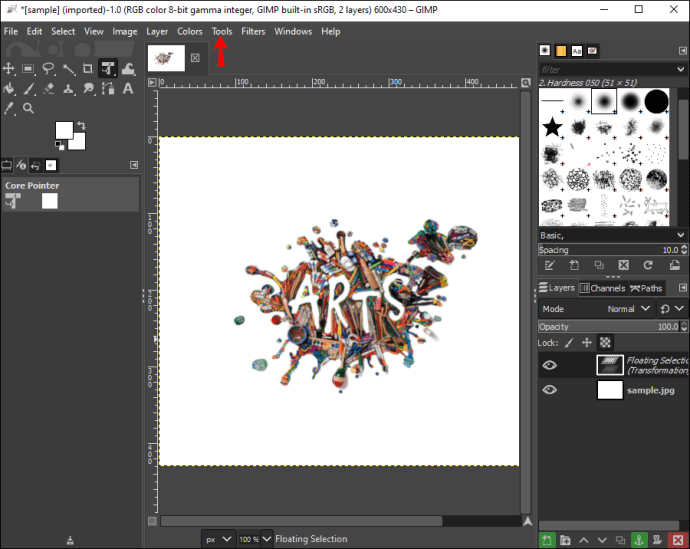
- "Araçları Dönüştür"ü seçin.
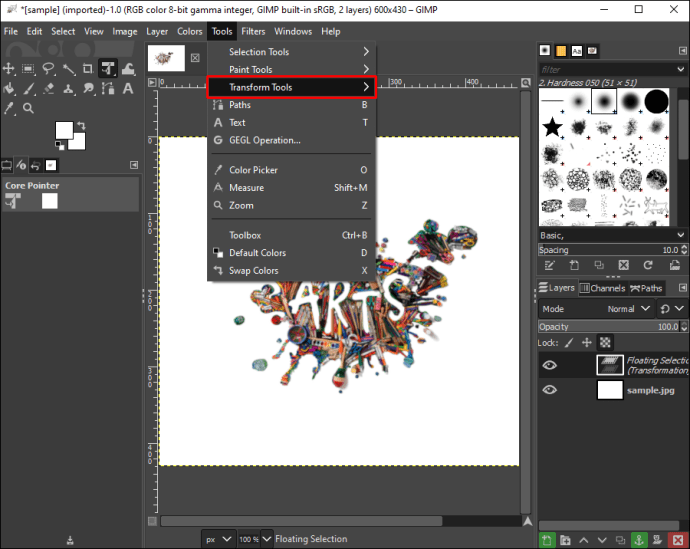
- "Kırp" düğmesini bulun.
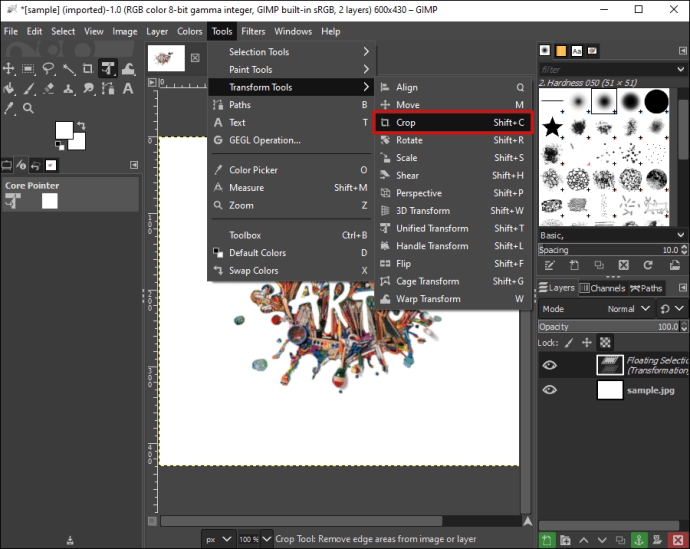
Bir Görüntü Nasıl Kırpılır
Çarpıcı bir resim çektiyseniz, ancak arka planda bir nesne resminizin odağını bozuyorsa, kırpmak fotoğrafınızı kaydetmek için bir seçenektir.
GIMP'yi kullanmaya başlamak için gereken adımlar şunlardır:
- GIMP'yi masaüstü bilgisayarınızda başlatın.
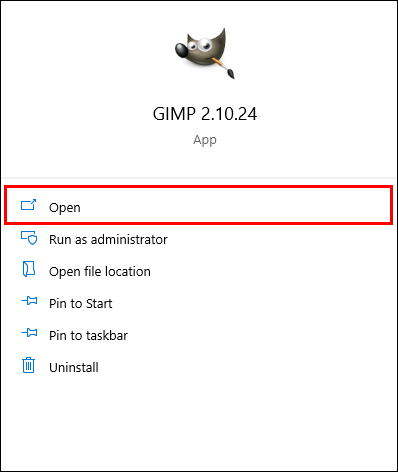
- Görüntü penceresinde “Araçlar”a tıklayın.
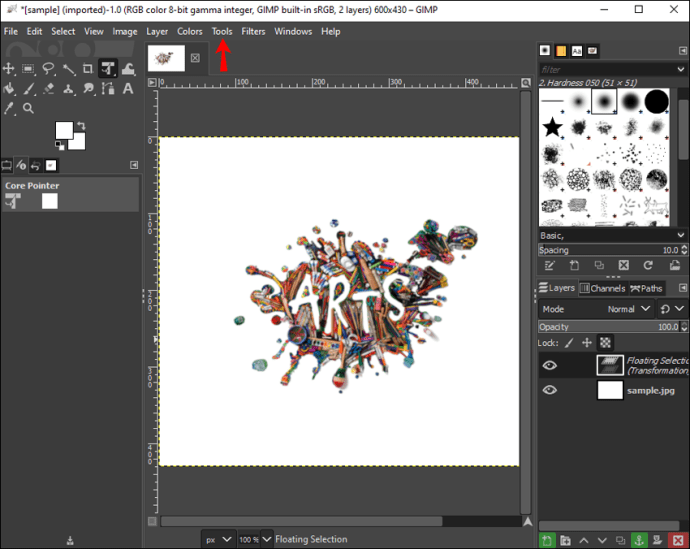
- Açılır listeden "Araçları Dönüştür"ü seçin.
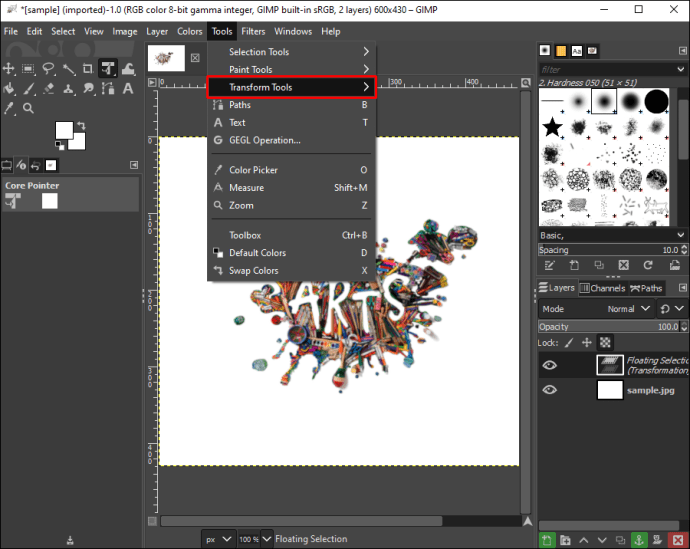
- "Kırp" düğmesine tıklayın. Bu düğme, kırpma alanını görüntünün üzerinde çerçevelemek için imleci etkinleştirir.
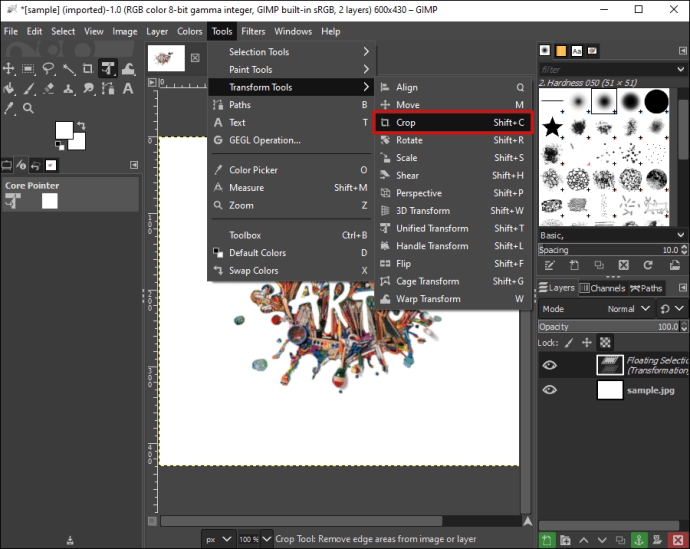
- Sol fare düğmesine basın ve kırpmak istediğiniz resmin üzerine çizin.
- Yeni bir iletişim kutusu açılacaktır.
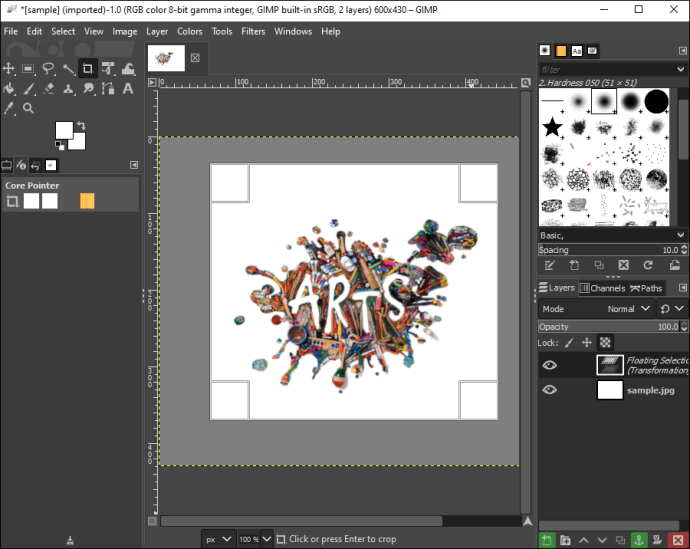
- Belirli bir en boy oranı için "Sabit"i seçin.
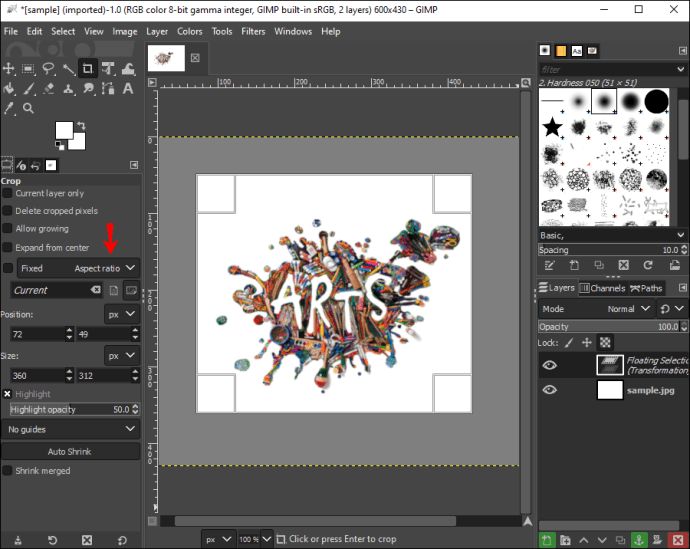
- Görüntünün eğimini belirleyen “Konum”u ayarlayın.
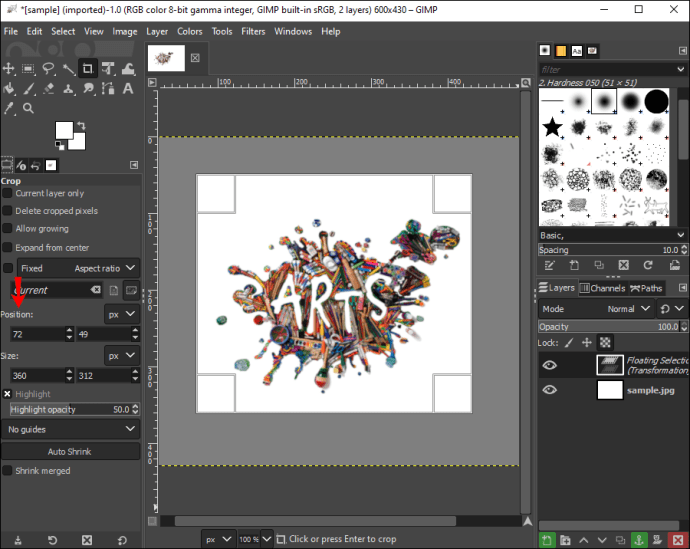
- Dikdörtgenin içine çift tıklayın.
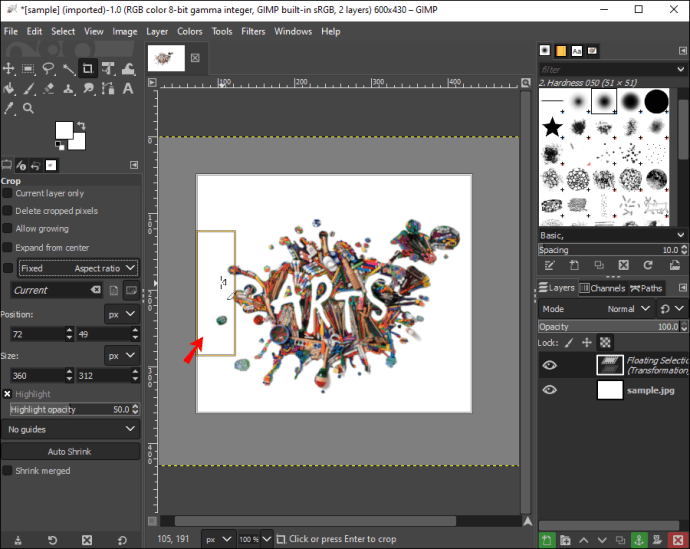
GIMP kırpma araçlarını kullanarak Instagram hikayelerinizi veya Facebook gönderi akışınızı kırpın, destekleyin ve bırakın.
Resminizi tıklayıp farklı alanlarda sürüklerken imlecin değişeceğini unutmayın. Bu tamamen normaldir ve yalnızca uygulamanın görüntünün boyutlarını ne zaman ve nerede değiştireceğini belirtir. Görüntüyü iletişim kutusu aracılığıyla sürüklerken boyutları ve oranları kontrol edebilirsiniz.
Aksi takdirde, kareler için 1:1 ve manzaralar için 6:9 dahil olmak üzere Adım 7'de özelleştirilmiş en boy oranlarını ayarlayabilirsiniz. Çoğu durumda, orijinal görüntüyle eşleşmesi için en boy oranınızı muhtemelen "sabit" tutarsınız. Ancak avatarlar, profil resimleri ve bloglar için resimleri kırpmanız gerekiyorsa bu harika bir seçenektir.
Bir Resmi Belirli Bir Boyuta Nasıl Kırpılır
Bazen resminizin belirli bir boyuta kırpılması gerekir. Basit kırpma araçlarıyla yeniden boyutlandırma mümkün olmayabilir. Ancak GIMP, görüntüleri belirli bir boyuta, herhangi bir boyuta yeniden boyutlandırmayı kolaylaştırır.
İşte nasıl başlayacağınız:
- GIMP'yi masaüstünüzde başlatın.
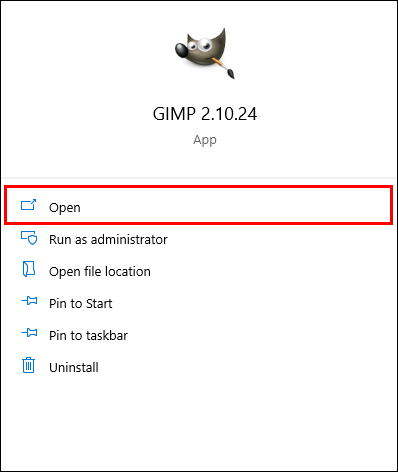
- "Dosya" yı tıklayın.
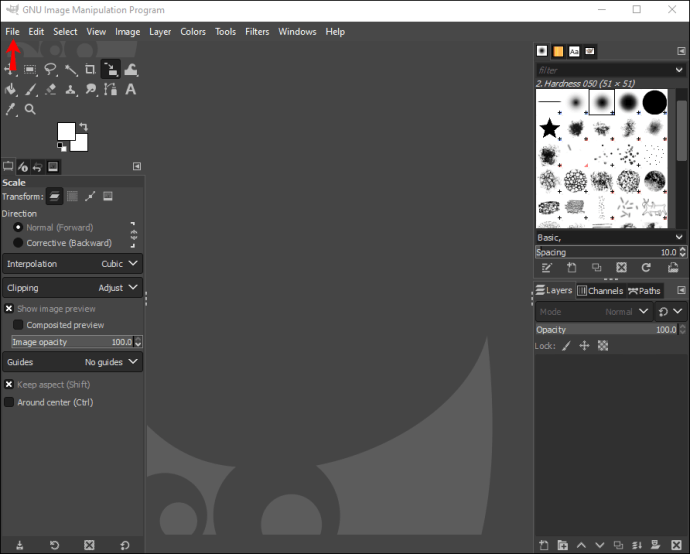
- “Aç” a gidin ve kırpmak istediğiniz resmi seçin.
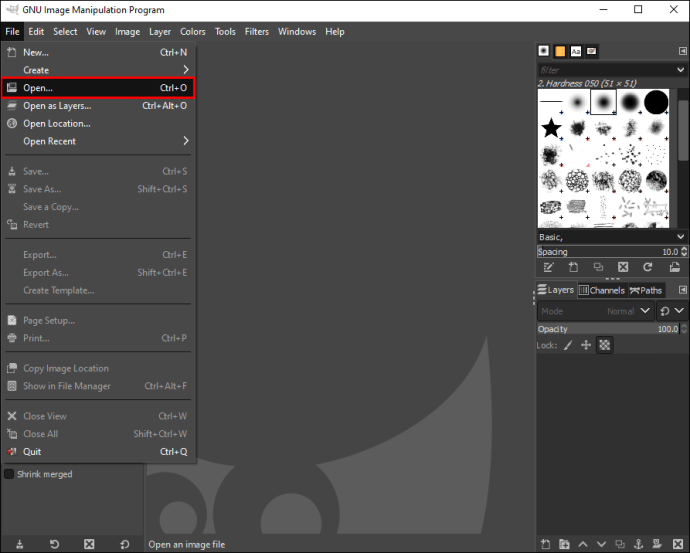
- Fotoğraf seç."
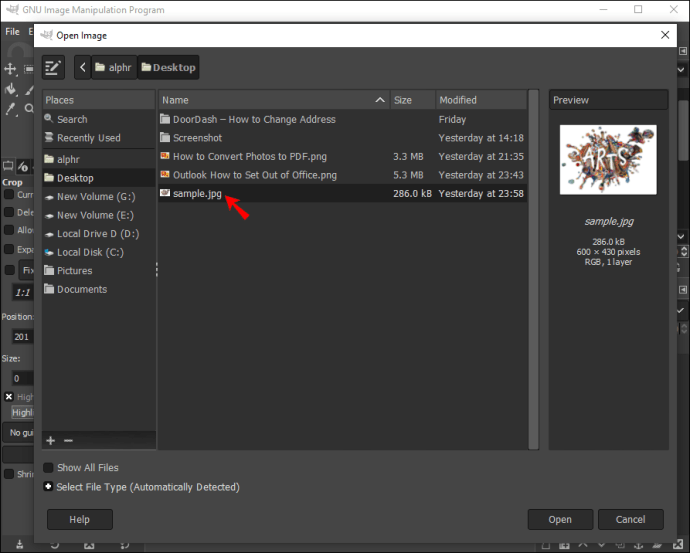
- “Görüntüyü Ölçekle”yi seçin. Yeni bir pencere açılacaktır.
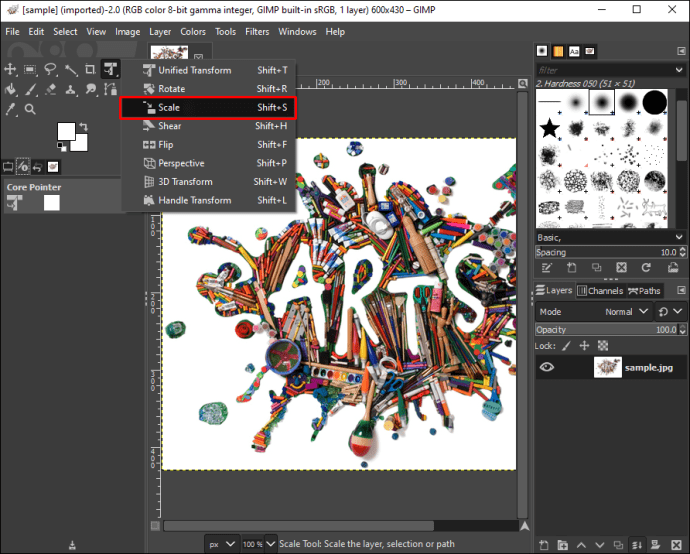
- "Görüntü Boyutu" altında, istediğiniz "Genişlik" ve "Yükseklik" öğelerini girin.
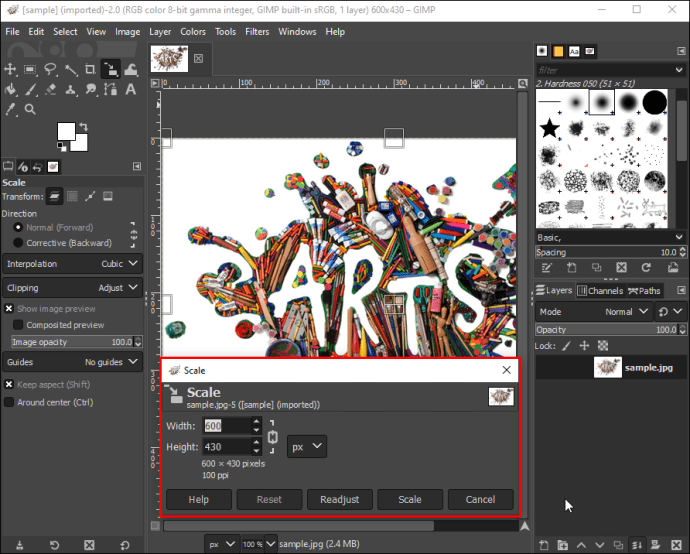
- İstediğiniz “Çözünürlüğü” girin.
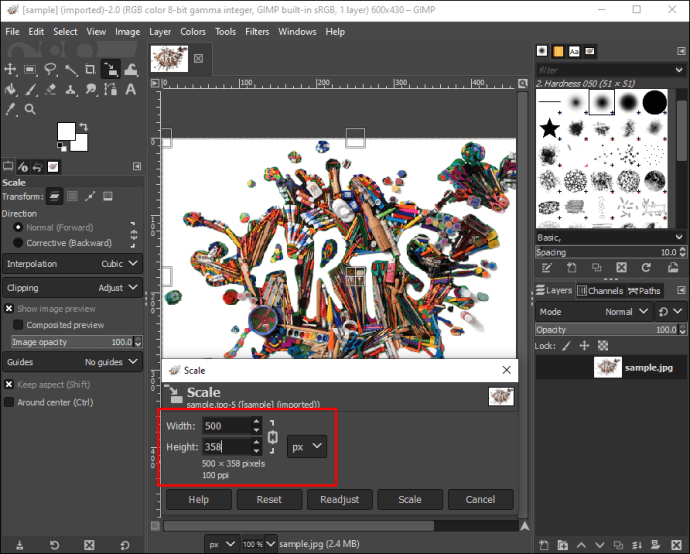
- "Ölçek" e tıklayın.
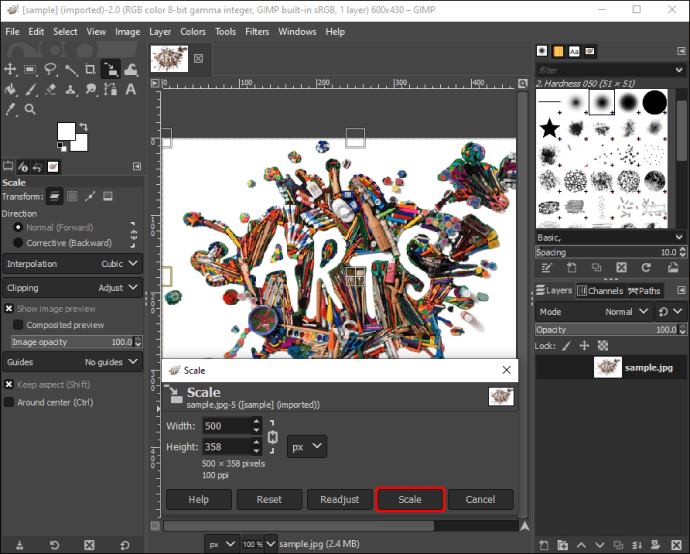
GIMP ölçekleme araçlarını kullanarak basit manzaraları Facebook kapak resimlerine veya basit portreleri Instagram gönderilerine dönüştürebilirsiniz.
GIMP'de Düzensiz Bir Görüntü Şekli Nasıl Kırpılır
Yaratıcılığınızı ve sanatsal becerilerinizi sergilemek için benzersiz veya düzensiz görüntü şekillerini kırpmak istiyorsanız, GIMP düzensiz görüntü şekillerini kırpmak için harika bir araç sunar. Başlamak için yapmanız gereken tek şey:
- Kırpmak istediğiniz resmi açın.
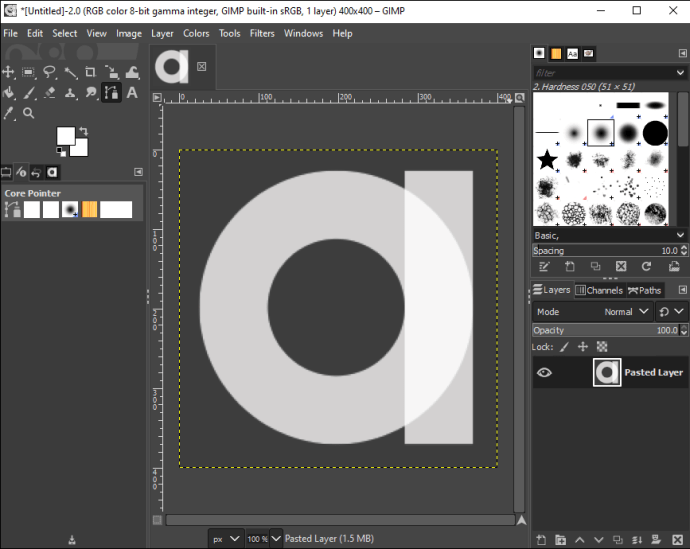
- "Araç Kutusu"na gidin.
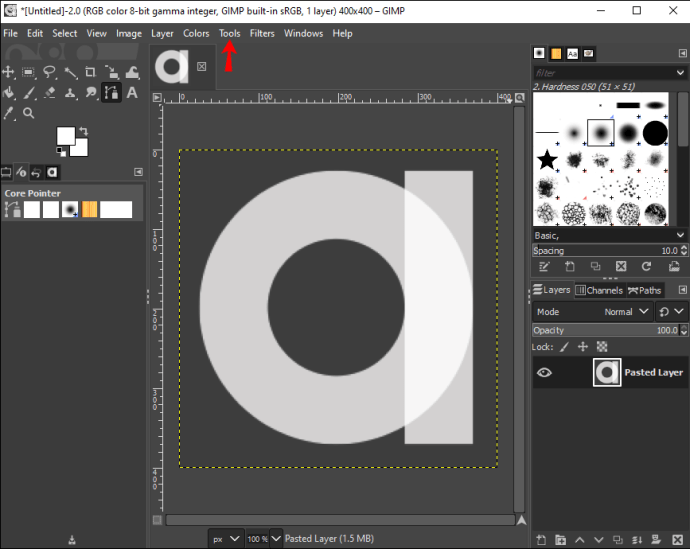
- "Yollar" üzerine tıklayın.
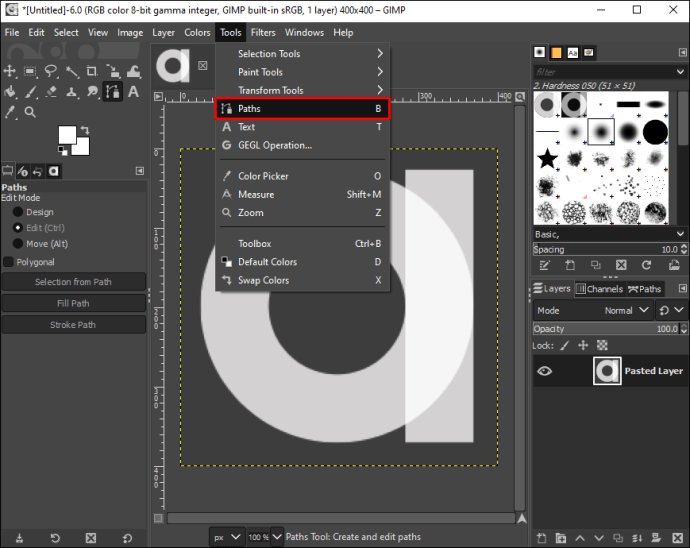
- Kesmek istediğiniz görüntünün çevresini özgürce çizin.
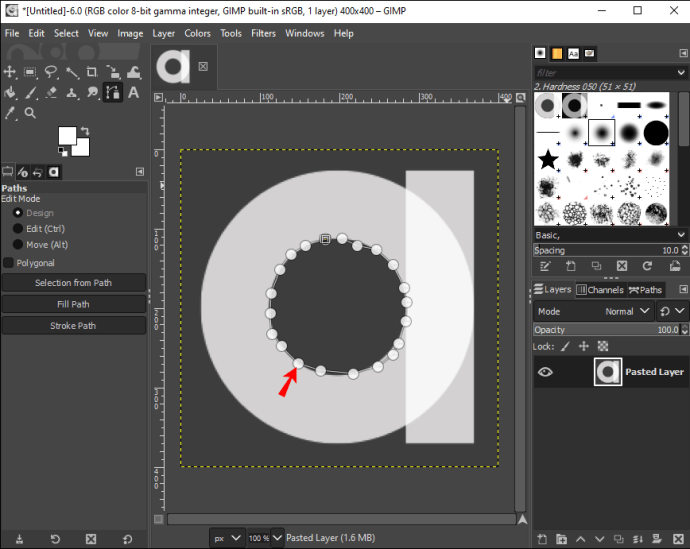
- Enter tuşuna basın."
- "Menü"ye gidin ve "Düzenle"yi tıklayın.
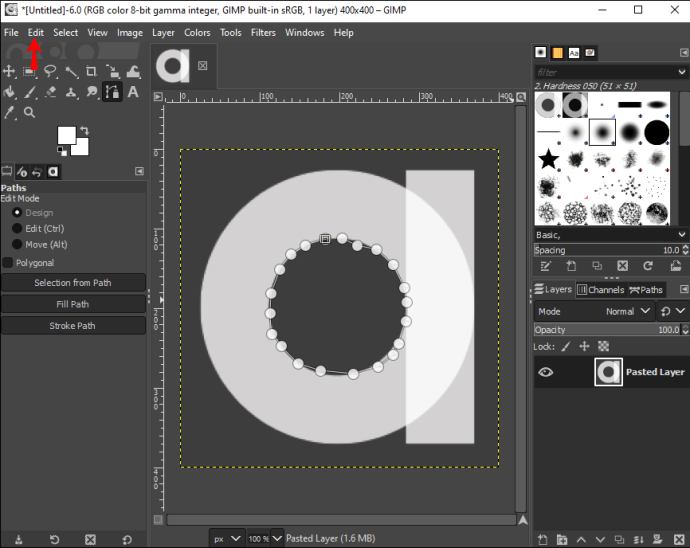
- “Kopyala”yı seçin ve tekrar “Menü”ye gidin.
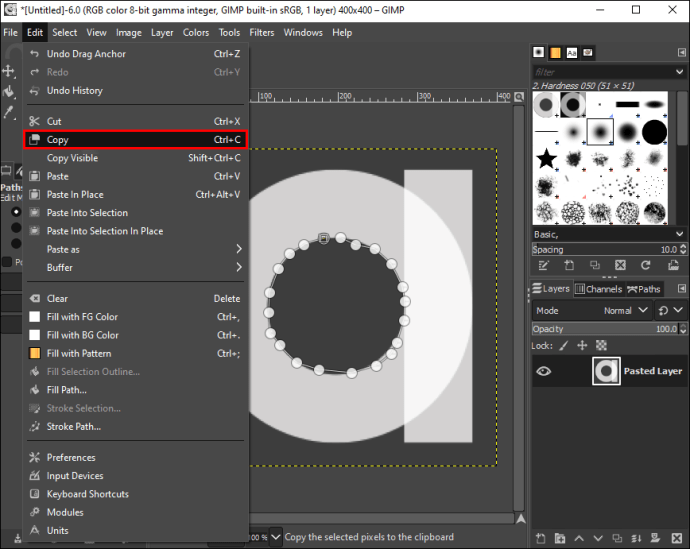
- "Düzenle"yi seçin.
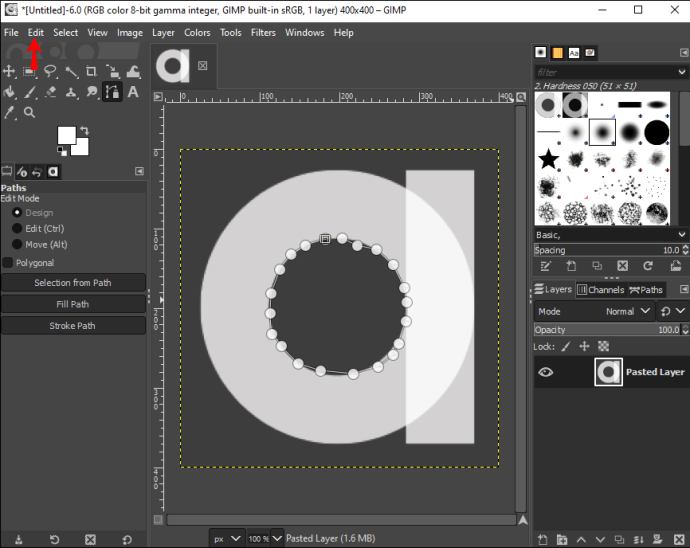
- "Farklı Yapıştır"ı seçin ve seçimi "Yeni Resim" olarak yapıştırın.
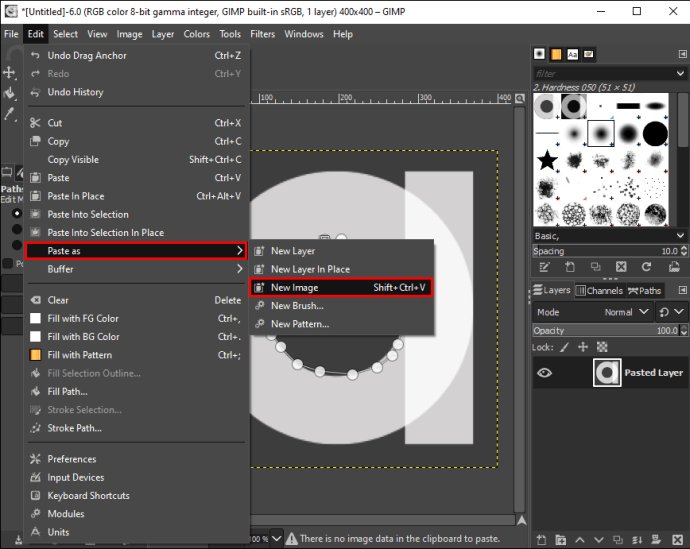
Sanat portföyünüze düzensiz şekiller eklemeye başlayabilir ve Instagram sayfanızı gerçeküstü şekil sanatıyla güçlendirebilirsiniz.
Resimlerinizi Pop Hale Getirmek için Kırpın
Resminizi kırpmak, izleyicinin odağını korumanıza olanak tanır. Aksi takdirde izleyicinin dikkatini dağıtacak gereksiz nesneleri ve ayrıntıları ortadan kaldırır. Ayrıca, resminizi özel boyutlara uyacak şekilde ölçeklendirebilir ve yeniden boyutlandırabilirsiniz. Yeniden boyutlandırma, kare bir görüntüyü yatay bir görüntüye dönüştürmeniz gerektiğinde çok kullanışlıdır. Sonuç olarak, GIMP, görüntünüzü kırpıp patlatabilen kolay bir grafik düzenleme aracıdır.
Görüntüleri ne sıklıkla kırpıyorsunuz? Kırpma özelliğini kullanarak düzensiz şekilleri kesiyor musunuz? Aşağıdaki yorum bölümünde bize bildirin.